WhatsApp: ¿Cómo borrar objetos y personas en tus fotografías?
Si algo te molestó en tus fotos o no quieres ver a esa persona, aquí te contamos sencillo cómo eliminar elementos de una imagen antes de publicarlas en tus estados de WhatsApp.
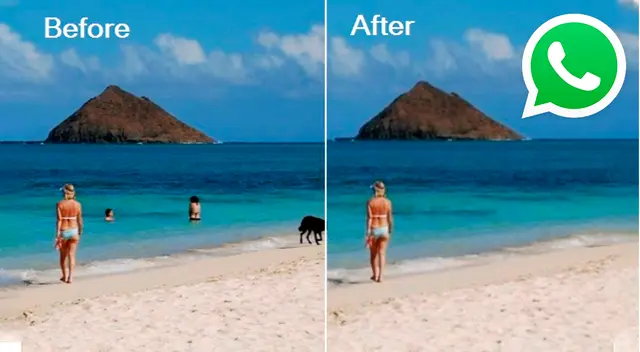
WhatsApp es la aplicación de mensajería instantánea por excelencia para Android o iPhone, pues permite enviar imágenes, videos, gifs, audios y muchas otras cosas. Incluso, con la llegada de los 'Estados', un usuario puede compartir contenido. Sin embargo, si algo te molesta, conoce como eliminar objetos en las fotos de WhatsApp.
- WhatsApp: ¿Cómo tener el modo nocturno aún más oscuro?
- WhatsApp: ¿Cómo enviar mensajes sin agregar el número como contacto?
- WhatsApp plus 2021: ¿Qué ventajas trae la nueva versión de la app?
- WhatsApp: conoce la nueva modalidad de estafa advertida por la policía de México
Aunque la aplicación propiedad de Facebook cuenta con muchas funciones escondidas o desconocidas para muchos usuarios, carece de funciones avanzadas para la edición de fotografías, ya sean tomadas con la cámara de la app o de otro origen.
Para ello, los usuarios expertos recomiendan descargar una sencilla app que sirve como editor de fotografías para exportarlas y compartirlas en tus estados de WhatsApp.
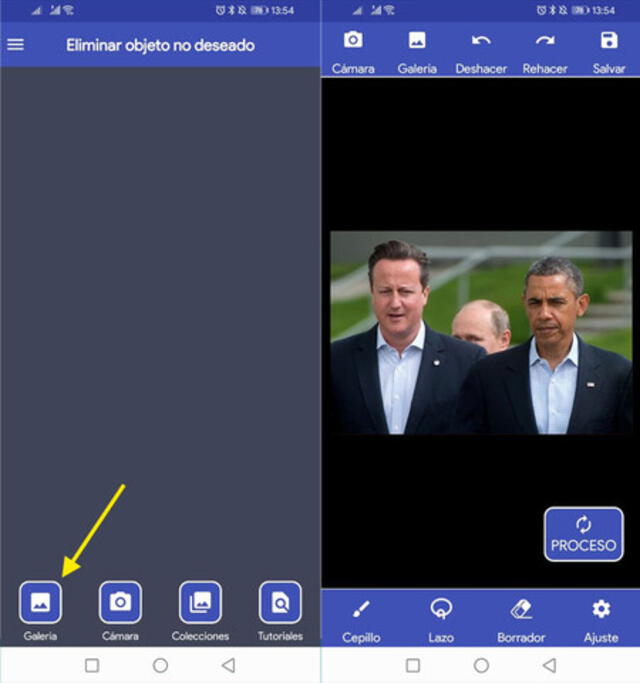
Eliminar objeto no deseado. Captura: Xataka.
¿Cómo editar las fotos de WhatsApp?
Eliminar objetos y personas de tus fotografías es más sencillo de lo que crees. Si no eres experto en programas de edición y retoque digital, algunas apps te podrían ayudar a sacar esas molestias de tus imágenes.
De acuerdo con los usuarios, la app más recomendada se llama 'Eliminar objeto no deseado', la cual se encuentra disponible gratis en Google Play para Android. Solo sigue estos pasos para editar tus fotos:
- Descarga 'Eliminar objeto no deseado' de Google Play
- Ingresa a la app y toca el ícono Galería
- Marca las fotos que deseas editar con el check de selección.
- Una vez abierta la ventana de edición, selecciona la opción Cepillo.
- Pinta con el dedo la zona a eliminar. Esta se irá marcando de color rojo.
- Elige la opción Proceso en la parte inferior.
- Puedes realizar el proceso la cantidad de veces que desees.
- Confirma los cambios con la opción Guardar.
- Selecciona Compartir y luego WhatsApp para enviarla a tus estados o algún contacto.
Recuerda que para lograr que la app funcione de forma correcta debes aceptar los permisos que solicita Android a los usuarios.
Notas Recomendadas
Ofertas


Cineplanet
CINEPLANET: 2 entradas 2D + 2 bebidas grandes + Pop corn gigante. Lunes a Domingo
PRECIO
S/ 47.90
La Bistecca
ALMUERZO O CENA BUFFET + Postre + 1 Ice tea de Hierba luisa en sus 4 LOCALES
PRECIO
S/ 85.90
Cinemark
CINEMARK: Entrada 2D - opción a combo (Validación ONLINE o mostrando tu celular)
PRECIO
S/ 10.90
Perulandia
PERULANDIA: 1 Entrada +Vale de 30 soles + bosque encantado + piscinas + Perusaurus en Huachipa
PRECIO
S/ 49.90








